Como desenhar um círculo no Word 2010
Existem muitos tipos diferentes de arquivos e objetos que você pode inserir nos documentos do Microsoft Word 2010, e alguns deles são mais simples e mais úteis do que você imagina. Descrevemos anteriormente como fazer uma captura de tela no Microsoft Word 2010, mas nem tudo o que você adiciona a um documento do Word precisa ser uma imagem ou um tipo externo de mídia. Por exemplo, você também pode criar objetos e formas totalmente do zero. Portanto, se você precisar criar um círculo e inseri-lo no documento, poderá usar a opção Formas no menu Inserir para fazer isso.
Inserindo um círculo no Word 2010
Enquanto a ferramenta que você usará é tecnicamente para inserir ovais, você pode ajustar manualmente o tamanho da oval para que ela seja perfeitamente proporcionada e, portanto, um círculo. Continue lendo abaixo para aprender sobre as etapas necessárias para desenhar seu círculo em um documento do Word.
Você está atualmente no mercado de um novo laptop que executará facilmente o Word, juntamente com todos os outros programas que você usa regularmente? Confira nossa análise do Hp Pavilion dv4-5110us.
Etapa 1: inicie o Microsoft Word 2010 ou clique duas vezes no arquivo do Word no qual deseja desenhar um círculo.
Etapa 2: navegue até o local em que deseja inserir o círculo.
Etapa 3: Clique na guia Inserir na parte superior da janela.
Etapa 4: clique no menu suspenso Formas na seção Ilustrações da faixa de opções na parte superior da janela e clique no ícone Oval na seção Formas básicas do menu.

Etapa 5: clique no mouse no local desejado no documento e arraste o mouse até que a figura oval fique na forma desejada.
** As etapas a seguir são necessárias apenas se você precisar de um círculo perfeito **
Etapa 6: se não estiver selecionado no momento, clique na guia Ferramentas de desenho - Formato na parte superior da janela. Observe que o círculo precisará ser selecionado para que este menu fique visível.
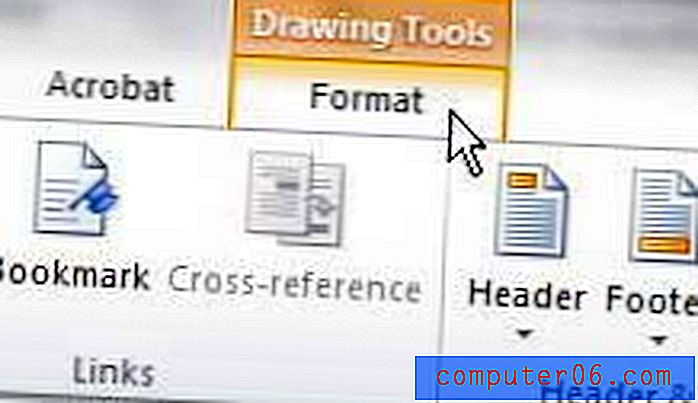
Etapa 7: clique dentro do campo Altura da forma na seção Tamanho da faixa de opções na parte superior da janela e digite a altura desejada do círculo.
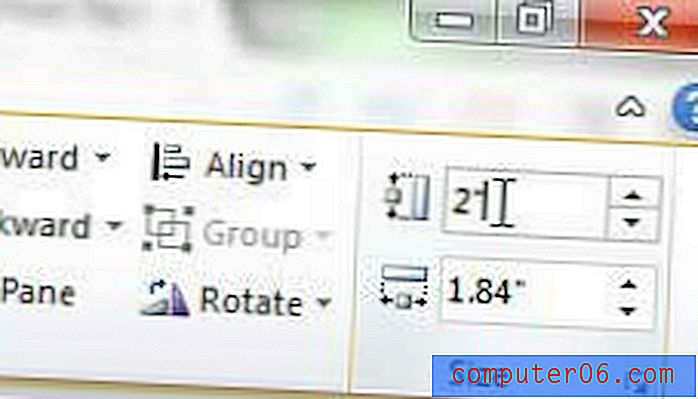
Etapa 8: clique dentro do campo Largura da forma, no campo Altura da forma, e digite o mesmo valor que você inseriu na Etapa 7 . Sua forma agora deve ser um círculo perfeito.
Se você deseja alterar a aparência do círculo, pode modificar as configurações da forma usando os menus variados na guia Formato das ferramentas de desenho da faixa de opções.



